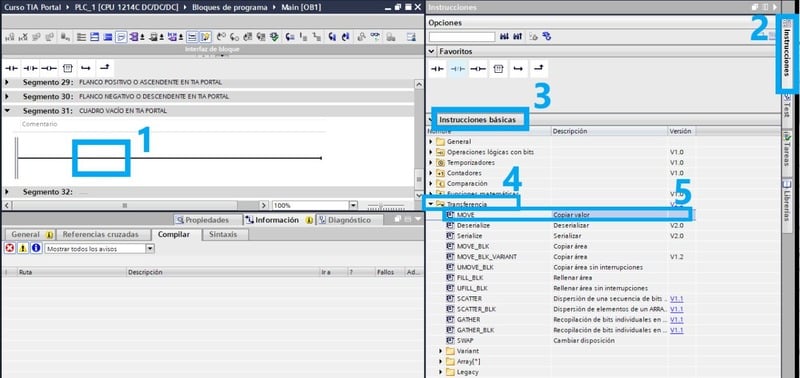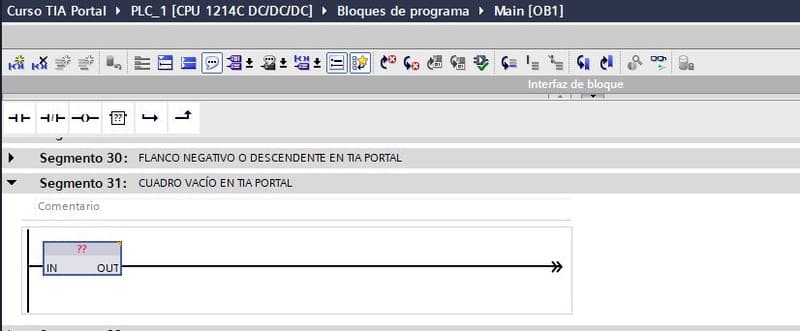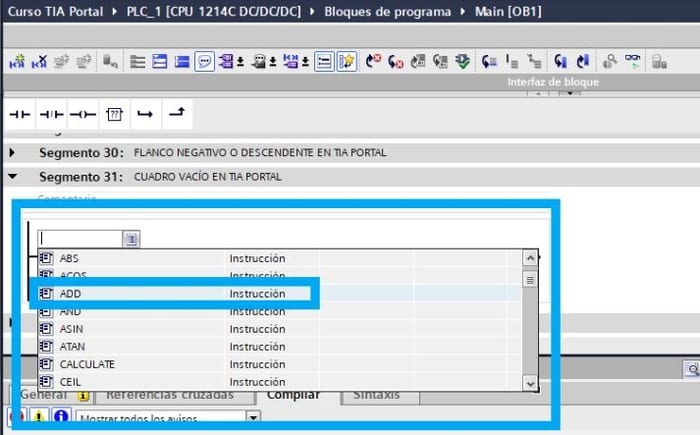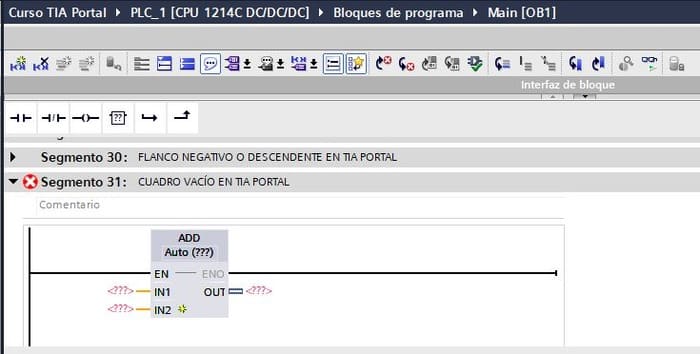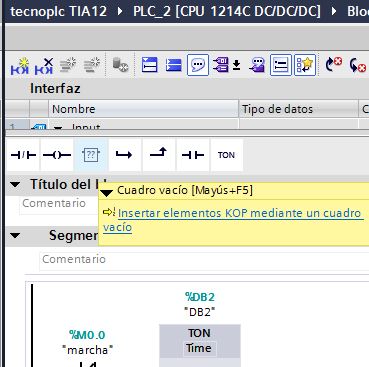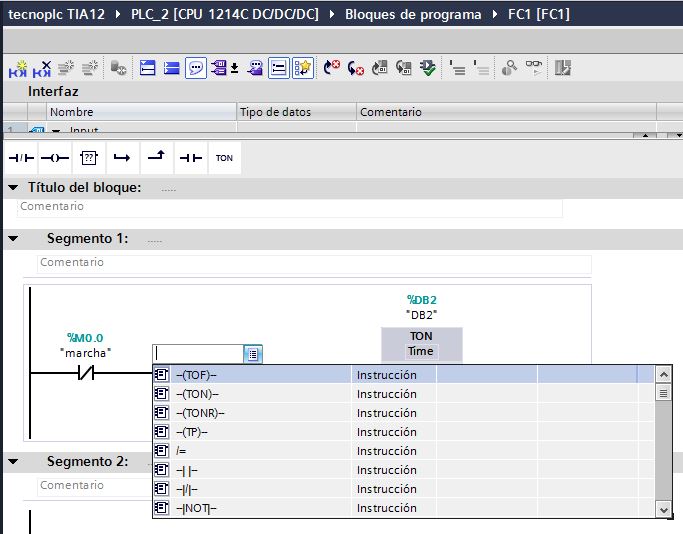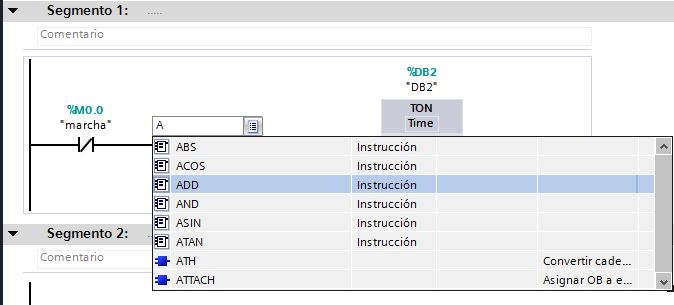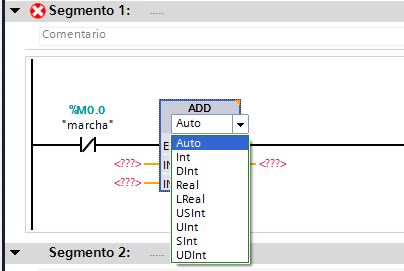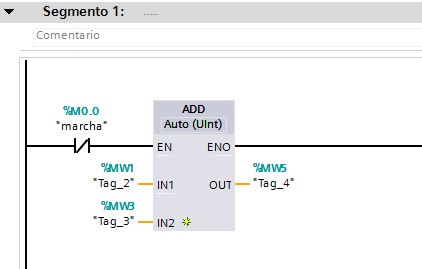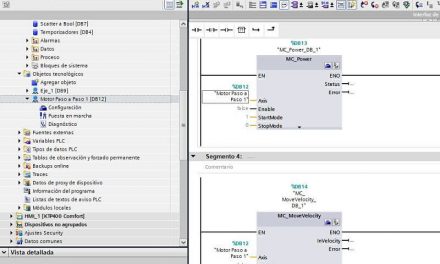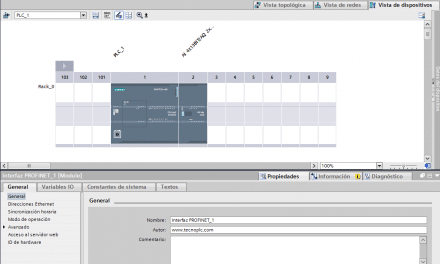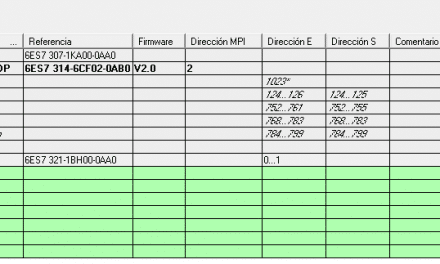Qué es una instrucción cuadro vacío TIA Portal y qué finalidad tiene. Te explico cómo acceder a todas las funciones de TIA Portal con un clic, fácil y rápido a la hora de programar, para que no tengas que ir a buscar ninguna función a ningún otro directorio. Tendrás un cuadro vacío de acceso directo.
Existe una instrucción cuadro vacío que insertamos en el segmento y seleccionaremos qué tipo de instrucción utilizar: desde operaciones matemáticas a funciones más complejas…
Este artículo pertenece al Curso de TIA Portal gratis. Al final del artículo encontrarás el acceso al Menú del Curso.
Qué es una instrucción cuadro vacío TIA Portal.
En primer lugar, cuando programamos, siempre buscamos una instrucción que se acople a nuestras necesidades, es decir, si necesitamos hacer un cálculo matemático podemos buscar una instrucción de suma o de resta o multiplicación.
En cambio, hay ocasiones que tenemos que buscar varias instrucciones para un mismo segmento, por lo que hay que buscar muchas veces instrucciones o funciones diferentes. Por ello, existe una instrucción cuadro vacío TIA Portal para introducir el nombre de la función que necesitas en cada momento y, de esta manera, no tener que buscar entre los cientos de funciones que hay en TIA Portal.
Ciertamente en la imagen podemos ver un cuadro completamente vacío, pero este no es el objetivo de esta funcionalidad. Si te das cuenta, en este cuadro que hemos insertado en el segmento hay unos interrogantes, lo cual nos indica que no se ha establecido ninguna función para este cuadro. Más adelante te explico cómo asignar cualquier función a este cuadro vacío en TIA Portal.
Para qué sirve un cuadro vacío en TIA Portal.
Por consiguiente, ya sabemos lo que es un cuadro vacío y ahora vamos a ver qué podemos hacer con él. En una instrucción cuadro vacío podemos asignarle cualquier función de TIA Portal, de manera que, simplemente insertando el cuadro vacío, podremos seleccionar de un menú desplegable cualquier instrucción.
Es más, vamos a poner un ejemplo para que te quede claro. Una vez insertamos el cuadro vacío en TIA Portal, pinchamos sobre la esquina superior derecha y aparecerá una lista completa con todas las funciones que tiene TIA Portal. Por esta razón, buscamos y seleccionamos una función de Suma, por ejemplo.
Parece que puedes apreciar la importancia de este cuadro vacío en TIA Portal, ya que nos permite seleccionar cualquier función o instrucción con un par de clics, rápidamente. En la imagen anterior, después de seleccionar la instrucción de suma, directamente en nuestro segmento ese cuadro vacío se transforma en la función llamada ADD (suma).
Ventajas de utilizar una instrucción cuadro vacío.
Como consecuencia de lo descrito anteriormente, yo creo que queda bastante claro cuales son las ventajas de utilizar esta instrucción cuadro vacío en TIA Portal, pero, de todas formas, te voy a explicar al detalle la gran ventaja.
Imagina que tienes que realizar una programación en segmento para mover unos datos de una zona de memoria a otra zona, y, además, multiplicar ese valor a otra variable. Por ello, con lo descrito, tendrá que utilizar una función Move para mover los datos y otra función de multiplicación.
Vamos a ver cuantos pasos hay que realizar para encontrar la instrucción Move
Como puedes ver en la imagen anterior, para encontrar la función hemos tenido que realizar 5 pasos, abriendo pestañas de TIA Portal, buscando en nuevas pestañas de Instrucciones básicas, seguidamente buscando en la carpeta de Transferencia. Finalmente, llegamos a la instrucción que necesitamos.
Por lo tanto, puedes ver el tiempo que hemos invertido en la búsqueda de esta funcionalidad, teniendo claro que la función Move estaba dentro de la carpeta de “Transferencia”, así que, imagina si no sabes dentro de qué carpeta está.
Por consiguiente, las ventajas de utilizar una instrucción cuadro vacío en TIA Portal son muchas:
- Ahorrar tiempo.
- Comodidad al tener todas las funciones en un solo desplegable.
- No hace falta saber a qué grupo de funciones pertenece la instrucción.
- Tienes un acceso directo al cuadro vacío.
Donde se localiza la instrucción cuadro vacío.
Dentro del editor de programación, cuando insertamos contactos y bobinas o cualquier otra función necesaria, disponemos de la posibilidad de insertar una instrucción cuadro vacío, mediante la cual vamos a poder asignar a ese cuadro una funcionalidad específica con un tipo de datos seleccionable.
Qué funcionalidad tiene la instrucción cuadro vacío.
Cuando insertamos el cuadro vacío se requiere configurarlo para que podamos asignarle una función específica. Se le pueden asignar temporizadores, comparadores, contactos, funciones aritméticas, etc… que se podrán seleccionar de un menú desplegable.
Ejemplo de asignación de una instrucción al cuadro.
Después de insertar el cuadro en el segmento, se pincha en la esquina donde tiene un triángulo amarillo y aparecerá el menú desplegable.
Se selecciona la instrucción que necesitamos, en nuestro caso una suma: Función ADD.
Una vez seleccionada la función correspondiente hay que asignarle el tipo de datos sobre el que vamos a necesitar. En nuestro caso dependerá de los tipos de datos de cada sumando que vayamos a utilizar.
Por ejemplo, vamos a seleccionar variables del tipo UInt. Para seleccionar el tipo de dato se pincha sobre el triángulo amarillo que aparece en el cuerpo del cuadro o en ocasiones tiene seleccionado un dato de tipo “Auto”, pero pinchando sobre él, se abrirá un desplegable.
El siguiente paso sería rellenar las variables de entrada y de salida de la función ADD, introduciendo un tipo de dato compatible con lo que hemos declarado en la función.
Espero que se te haya quedado claro este tema. Con el siguiente enlace accederás al siguiente artículo del Curso TIA Portal donde te explico paso a paso cómo utilizar una de las funciones más utilizadas en TIA, la función MOVE. Aprenderás a desplazar valores, a mover valores de una variable a otra y mucho más. No te lo pierdas:
Este artículo pertenece al Curso TIA Portal gratis. Puedes acceder al Menú principal del curso con el siguiente enlace, donde encontrarás un guion con todos los temas y desde ahí acceder a cualquiera de los artículos. Fácil y rápido:
Por cierto, si puede ser, déjame un comentario y dime lo que piensas sobre el artículo: bueno o malo, si crees que le falta algo, si te ha ayudado, lo que sea. De esta manera, yo podré mejorarlo y nos servirá a todos. Te contestaré en menos de 24h. Muchas gracias.